posting kali ini bagaimana cara membuat read more gan ..
ikuti aja ya langkah - langkah nya ..
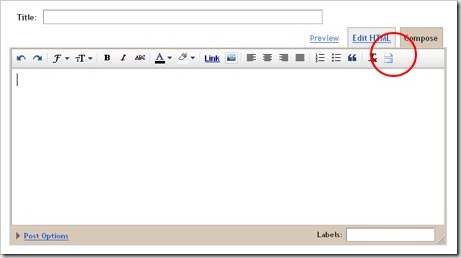
Ini artinya, untuk memotong artikel agar tidak terlalu panjang tampil di halaman depan, anda hanya tinggal klik tombol " Read more" saja dan anda tidak harus repot lagi mengetikkan kode read more hasil hack atau apapun.
Namun, sepertinya tombol ini hanya muncul pada post editor baru dan dalam posisi mode "Compose" dan tidak muncul pada mode "Edit HTML". Walaupun seperti itu, anda masih tetap bisa menggunakan fungsi "read more" pada post editor lama serta dalam posisi mode "Edit HTML" yaitu dengan mengetikkan secara manual kode
<!-- more -->
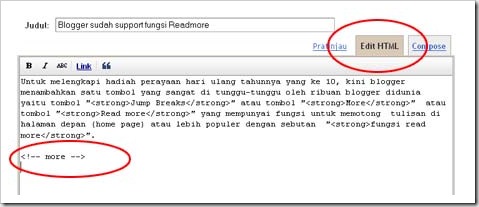
Untuk anda yang memakai template asli yang disediakan blogger akan langsung bisa menikmati fasilitas ini dan hasilnya akan muncul tulisan " Read more » " seperti ini :
Bagi anda yang memakai template bukan yang disediakan oleh blogger atau template hasil download dari situs lain, fungsi " Read more " akan tetap berfungsi secara baik atau dengan kata lain artikel anda akan tetap terpotong namun tulisan " Read more » " tidak akan muncul. Untuk hal ini anda harus menambahkan kode tambahan pada template anda. Berikut langkah-langkahnya :
- Silahkan login ke blogger dengan ID anda.
- Klik Tata Letak.
- Klik tab Edit HTML.
- Beri tanda centang pada kotak kecil di sampil tulisan " Expand Template Widget "
- Carilah kode yang mirip seperti Ini :<div class='post-body entry-content'>
<data:post.body/>
<div style='clear: both;'/> <!-- clear for photos floats -->
</div> - Copy lalu paste kode berikut persis di bawah kode yang tadi :<b:if cond='data:post.hasJumpLink'>
<div class='jump-link'>
<a expr:href='data:post.url + "#more"'><data:post.jumpText/></a>
</div>
</b:if>
- Klik tombol SIMPAN TEMPLATE
- Selesai.
Dengan cara tersebut, tulisan " Read more » " akan muncul walaupun anda tidak menggunakan template yang disediakan oleh blogger.
Secara default tulisan yang akan muncul adalah " Read more » ", namun anda bisa mengubahnya sesuai keinginan anda, caranya seperti ini :
- Silahkan login ke blogger dengan ID anda.
- Klik Tata Letak.
- Klik tab Elemen Halaman.
- Klik "Edit" pada elemen "Posting Blog" atau "Blog post" untuk yang bahasa inggris.
- Setelah muncul jendela baru, gantilah tuisan Read more » menjadi tulisan sesuai dengan keinginan anda.
- Klik Tombol SIMPAN
- Selesai.Semoga artikel ini bermanfaat ya .. :)
Thanks for reading & sharing Kumpulan Artikel


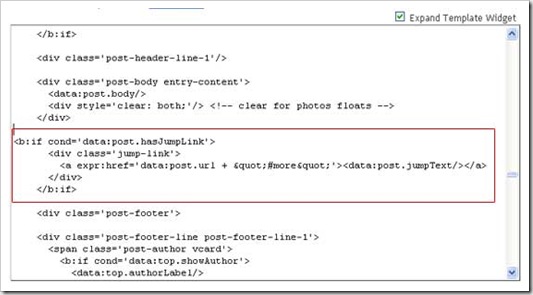



0 komentar:
Post a Comment
Jika Anda Membaca Artikel Saya Tolong Komentar nya Ya ..
Terima Kasih ..